
Təəssüf ki, bütün istifadəçilər öz monitorlar yeniləmə imkanı var, bir çox kimin xüsusiyyətləri artıq köhnəlmiş edilmişdir mövcud bir, iş davam edir. köhnə avadanlıqların əsas çatışmazlıqlar biri bəzən PS4, o cümlədən müəyyən cihazlar, keçid çətinləşdirir HDMI bağlayıcı, olmamasıdır. Bildiyiniz kimi bağlantısı yalnız onun vasitəsilə mövcuddur, belə ki, yalnız HDMI port, oyun konsolu daxil edilir. Lakin, bu kabel olmadan monitor qoşula bilər olan variantları var. Bu məqalədə danışmaq istədiyimiz bu barədə.
çeviriciləri vasitəsilə monitor oyun konsolu PS4 qoşun
en asan yol mövcud akustika vasitəsilə HDMI xüsusi adapter və əlavə connect səs istifadə etməkdir. monitor nəzərdən bağlayıcı yoxdur, onda şübhəsiz ki, DisplayPort və ya VGA bir DVI var. bu dəf edəcək belə ki, ən köhnə göstərir, VGA, yerleştirilmiştir. Aşağıdakı linki başqa maddi öyrənmək ki, belə bir qoşulma haqqında ətraflı məlumat. halda istifadə PS4 yerinə bu, video kart barədə nə baxmaq etməyin.Daha ətraflı: Yeni bir video kartı köhnə monitora qoşun
Digər adapterləri eyni prinsip görə, yalnız mağaza DVI və ya DisplayPort kabel HDMI tapmaq lazımdır iş.
Bir müddət tək kompüter tərk və konsol özü parametrləri keçin.
Addım 2: Game Console qurulması
Əvvəllər biz artıq RemotePlay texnologiya işləməsi üçün, əvvəllər konsol özü yapılandırılmış olmalıdır ki, edib. Buna görə də, ilk mövcud mənbə konsol qoşulmaq və təlimatlara əməl edin:
- Run PS4 və müvafiq simgesini tıklayarak ayarları gedin.
- açılır siyahısında, "Uzaq Playback Connection Settings" tapmaq lazımdır.
- Əmin olun "İzin Ver uzaq playback" strings qarşısında qeyd edir. Əskik, bərpa edin.
- menyu qayıt və "əsas PS4 sistemi aktivləşdir" düyməsinə basın lazımdır "Account Management" bölməsində açın.
- yeni sistemə keçid təsdiq edin.
- menyu yenidən keçid və parametrləri qənaət redaktə güc gedin.
- "Save Internet Connection" və "şəbəkə vasitəsilə PS4 sistemi daxil izin ver" - iki maddələr markerlər işarələyin.
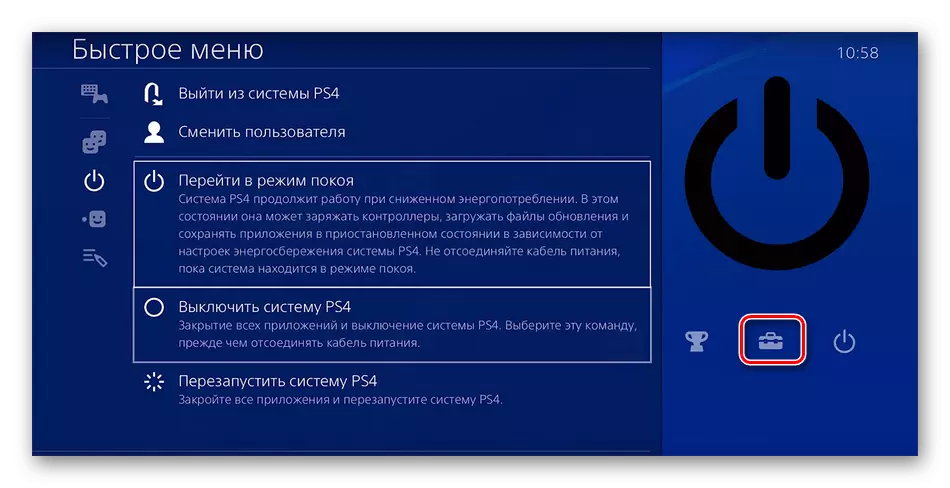
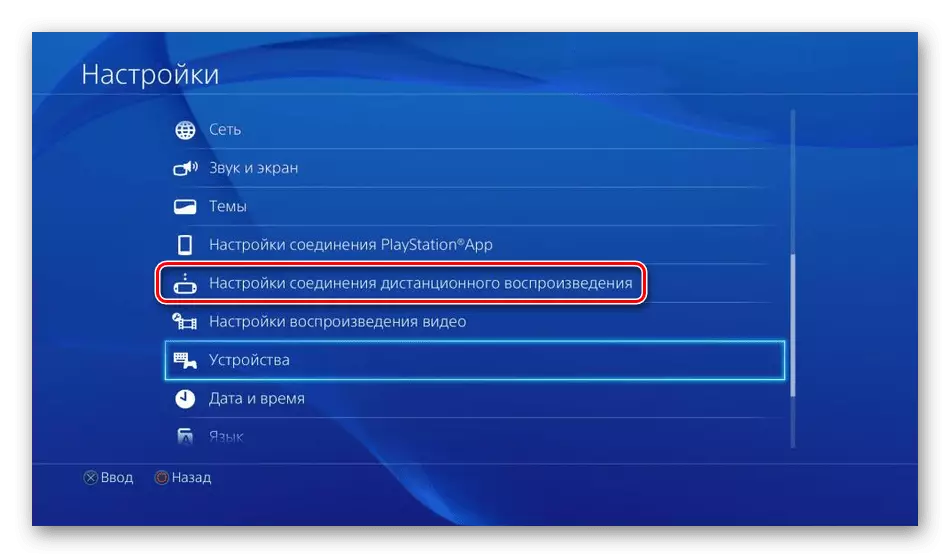
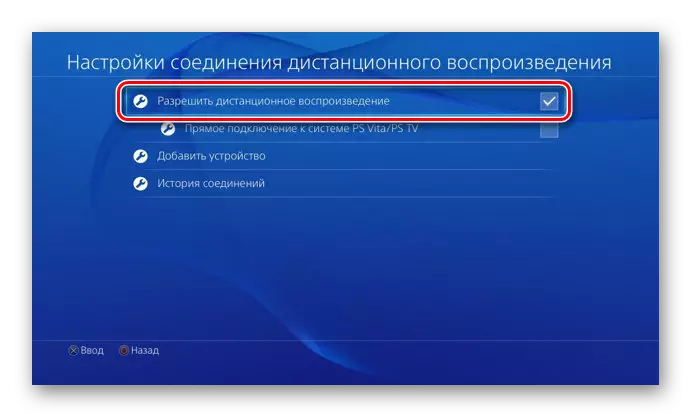
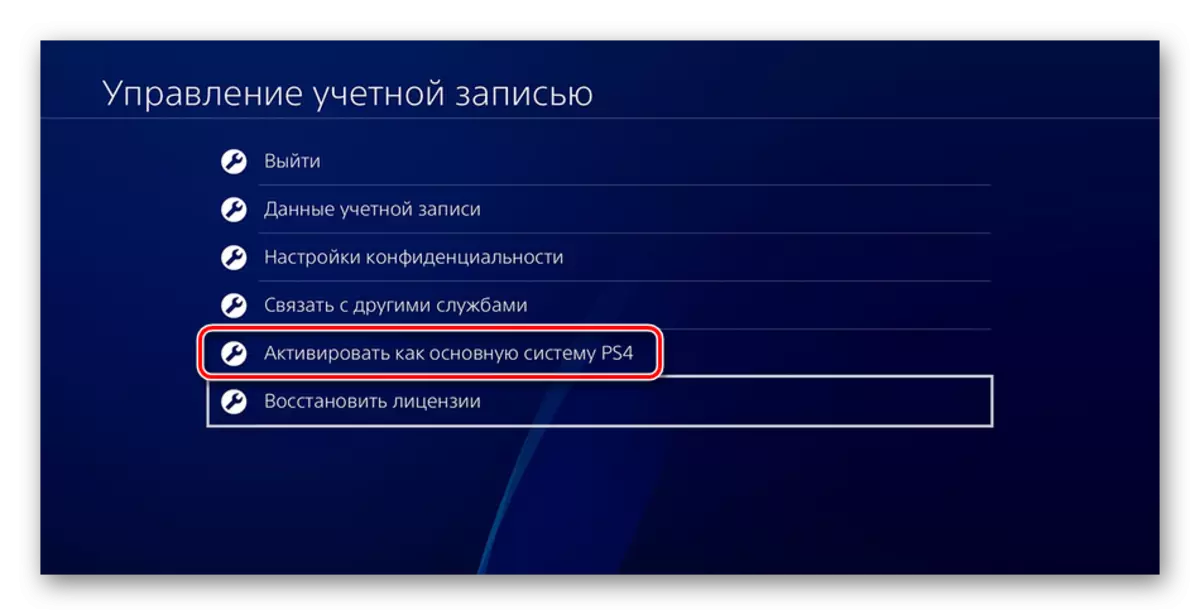
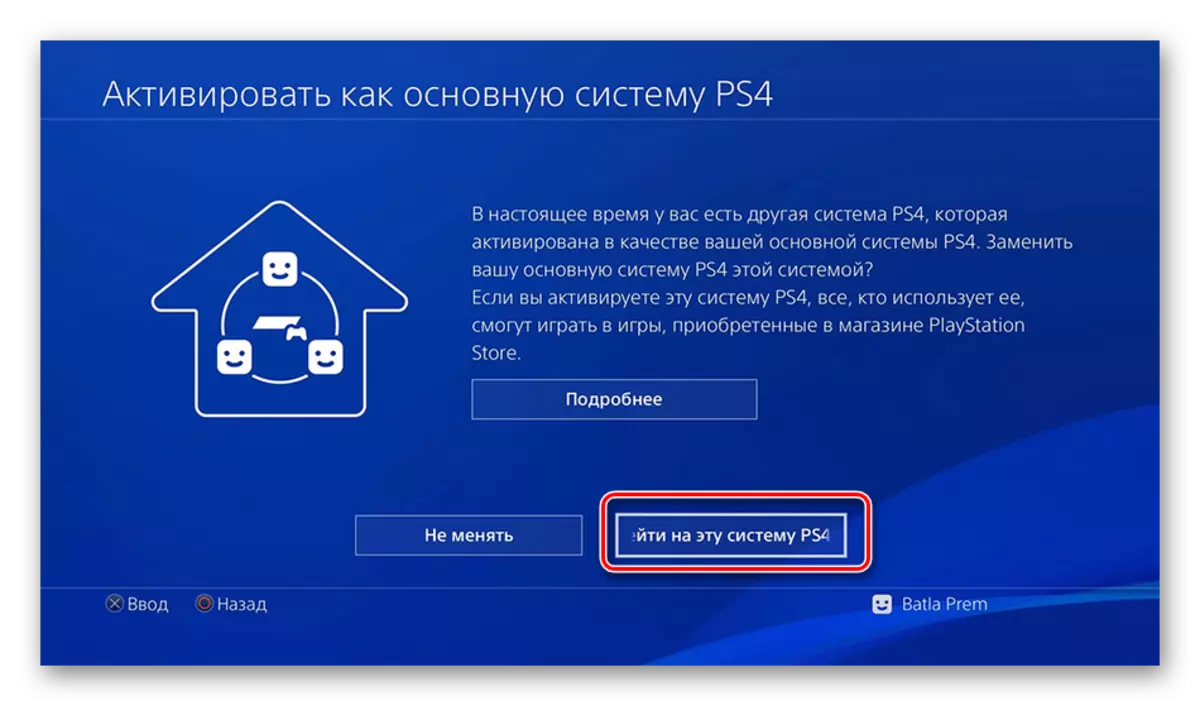
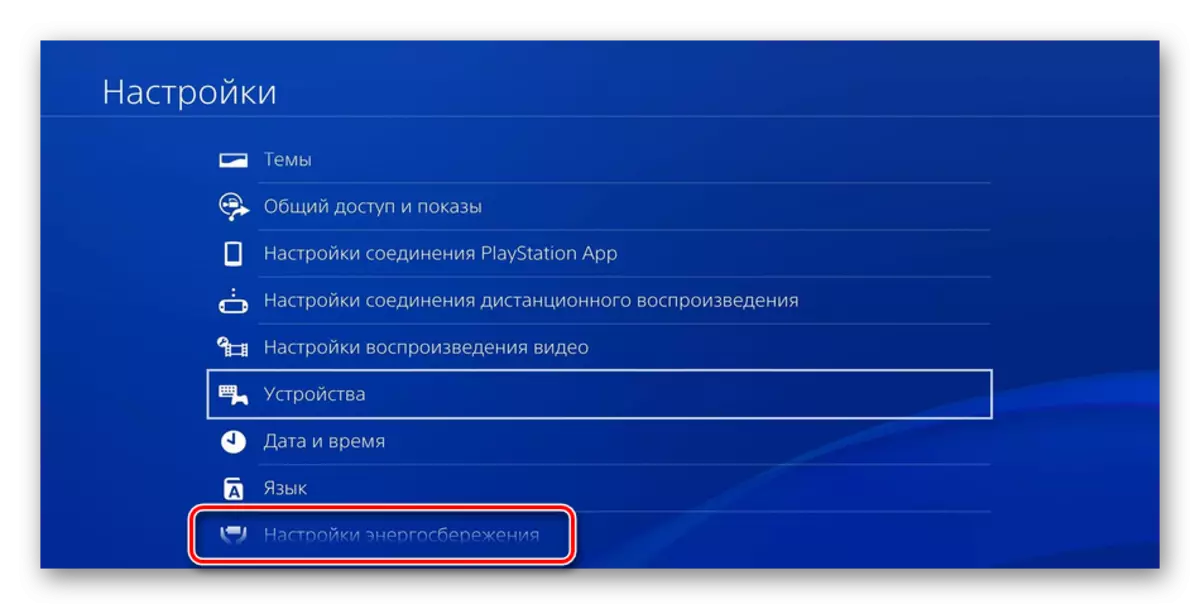
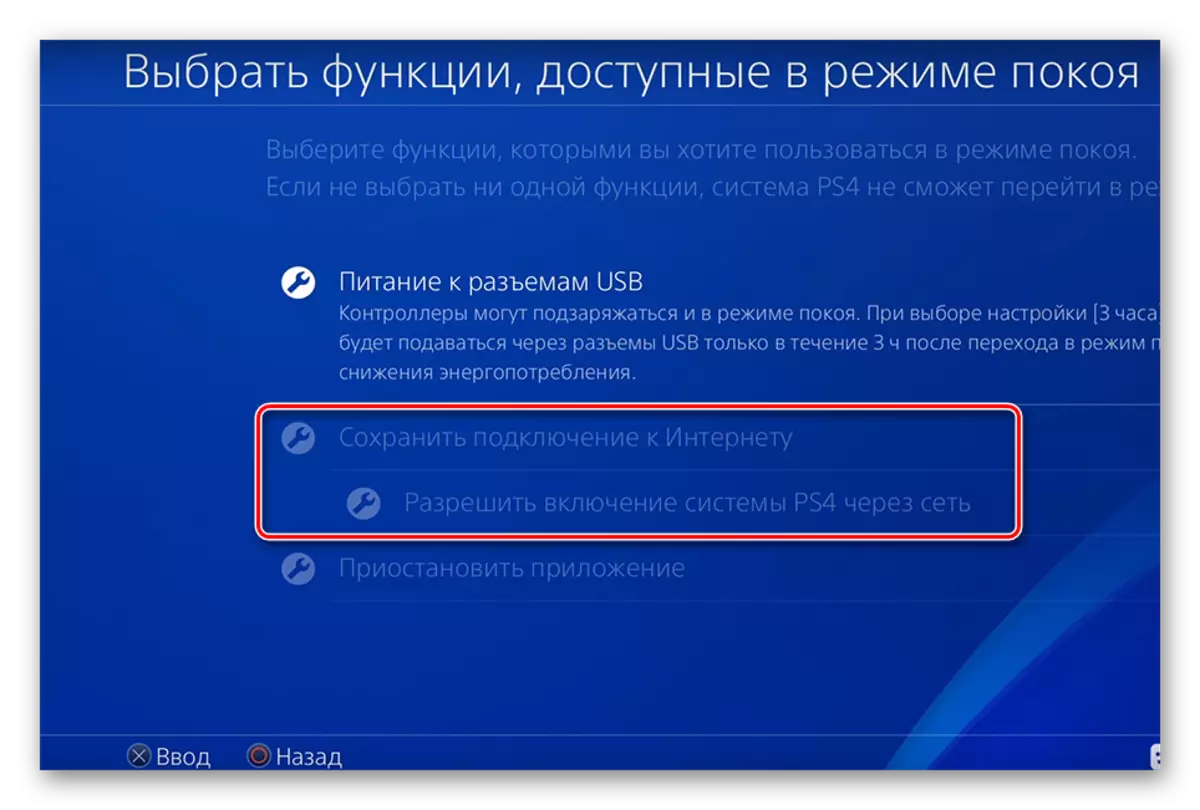
İndi istirahət dövlət konsol tərcümə və ya fəal tərk edə bilər. biz PC qayıtmaq belə ki, bu daha çox tədbirlər, həyata ehtiyac yoxdur.
Addım 3: Remote First Start Playback PS4
addım 1, biz RemotePlay proqramin yüklü, indi başlamaq və siz oynayan başlaya bilərsiniz ki, bir əlaqəsi yoxdur:
- proqram açın və Run düyməsinə basın.
- proqram məlumatların toplanması təsdiq və ya bu ayarı dəyişdirmək.
- Sizin konsol bağlıdır Sony hesabı daxil olun.
- sistemi və mürəkkəb axtarış gözləyirik.
- İnternet vasitəsilə axtarış uzun müddət heç bir nəticə verməsə, "əl Qeydiyyatdan" düyməsinə basın.
- pəncərə göstərilir talimatları, əl bağlantısı sərf edirlər.
- əlaqədar sonra yoxsul rabitə keyfiyyəti və ya dövri əyləc aşkar etdikdə, o, "Settings" getmək üçün daha yaxşıdır.
- Burada ekran qətnamə azalır və hamar video göstərilir. İnternet sürəti üçün kiçik tələblər parametrləri aşağı.

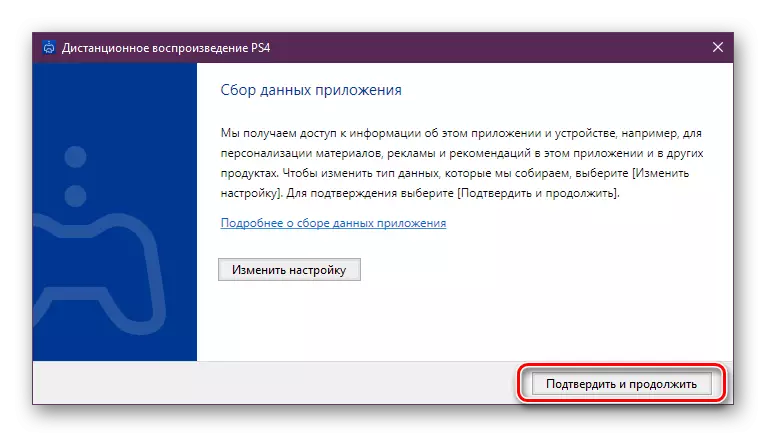
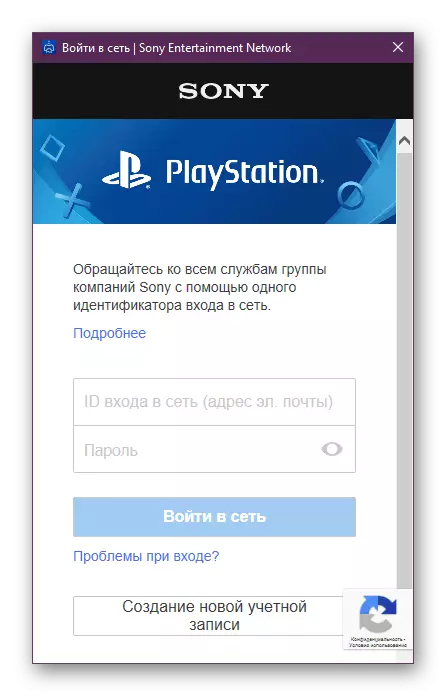
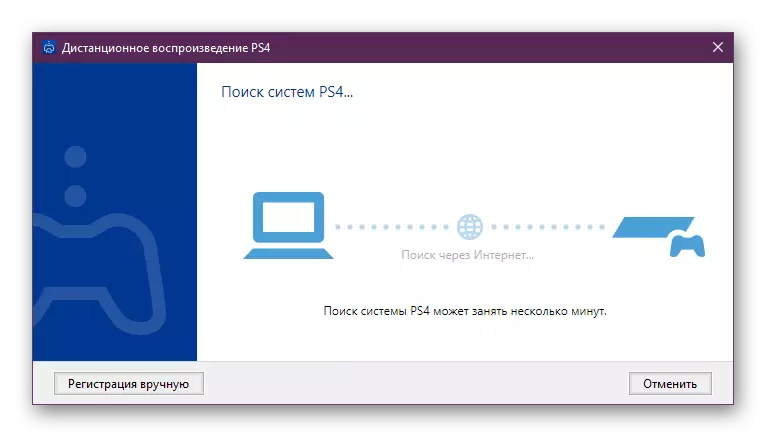
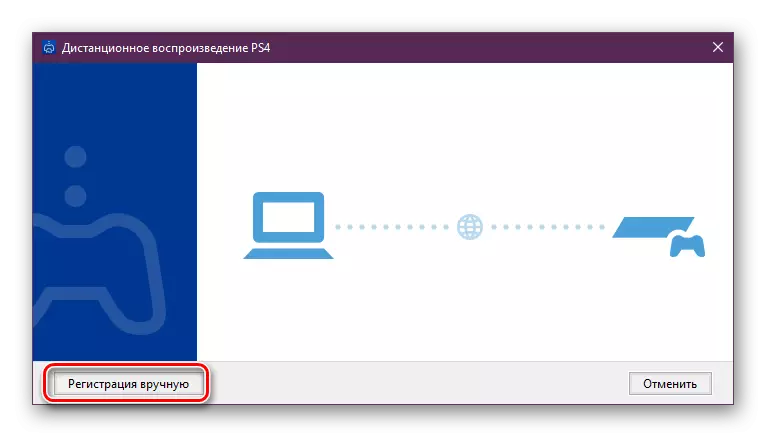
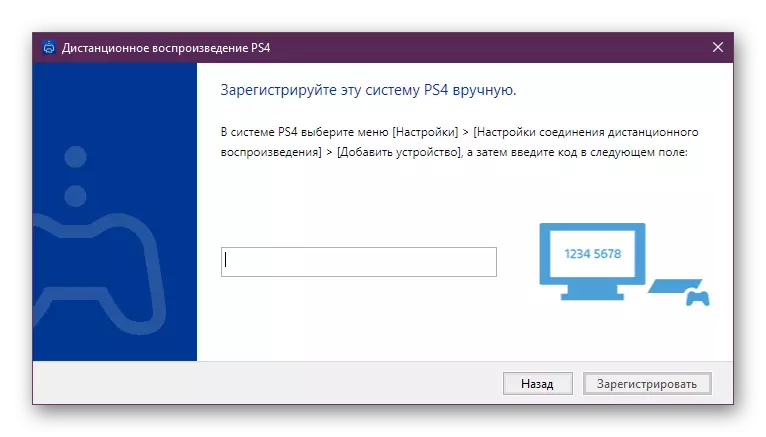

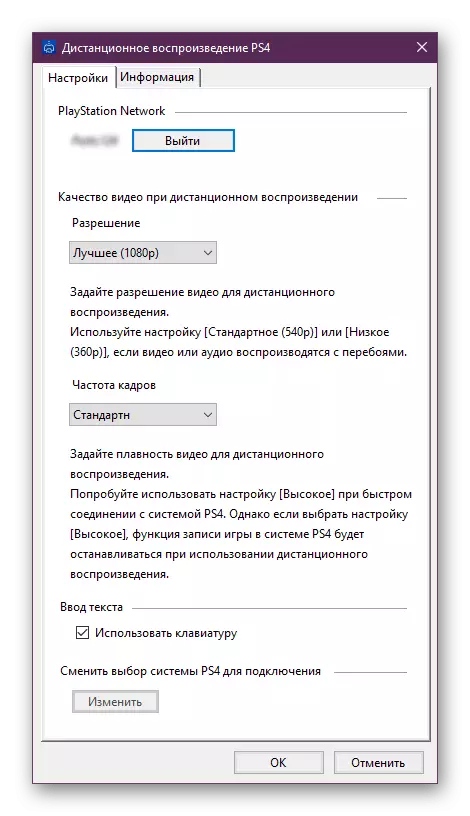
hər şey hüququ əgər İndi, gamepad əlaqə və kompüter sevimli konsol oyun keçməsi davam etdirilir. Bu PS4 zamanı istirahət rejimi ola bilər, və ev digər sakinləri əvvəllər prefiks cəlb TV, film izləmək mümkün olacaq.
Həmçinin bax:
Kompüter Proper Gamepad Connection
HDMI vasitəsilə laptop Connect PS3
bir laptop xarici monitor qoşun
